-
従来の Outlook では、Outlook ウィンドウの左下隅にある [予定表の
-
予定表が開いたら、目的のビューを選択します。
ヒント: 左側のウィンドウを使用して、共有、チーム、またはその他の予定表を表示します。 左側のウィンドウが表示されない場合は、予定表の左上隅にある [> ] を選択します。 共有予定表の詳細については、「他のユーザーと Outlook 予定表を共有する」を参照してください。
-
新しい Outlookの左側のナビゲーション バーで、[予定表]
-
[ ホーム ] タブで、目的のビューを選択します。
ヒント: 左側のウィンドウの予定表グリッドの下に、共有、チーム、またはその他の予定表の一覧が表示されます。 左側のウィンドウが表示されない場合は、[]を選択します([ホーム] タブの左側)。 共有予定表の詳細については、「他のユーザーと Outlook 予定表を共有する」を参照してください。
-
Outlook for Macの左側のナビゲーション バーで、[予定表]
-
[ ホーム ] タブで、目的のビューを選択します。
ヒント: 左側のウィンドウの予定表グリッドの下に、共有、チーム、またはその他の予定表の一覧が表示されます。 共有予定表の詳細については、「他のユーザーと Outlook 予定表を共有する」を参照してください。


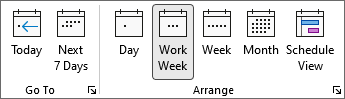
![[予定表] アイコン。](/images/ja-jp/fe2e6534-5d2b-44e1-afd4-8205109dcbb0)

![[予定表] ボタン](/images/ja-jp/5ded6626-19ec-4c41-828f-9d0af5d7957a)
![[Outlook 予定表ビュー] ドロップダウン](/images/ja-jp/43a0447a-b52b-4307-94c3-c22f1213dd5a)









